Word自动转超链接关闭方法
时间:2025-09-22 13:13:01 484浏览 收藏
文章不知道大家是否熟悉?今天我将给大家介绍《Word自动转超链接怎么关?取消自动更正设置》,这篇文章主要会讲到等等知识点,如果你在看完本篇文章后,有更好的建议或者发现哪里有问题,希望大家都能积极评论指出,谢谢!希望我们能一起加油进步!
1、可通过关闭Word自动更正功能禁用网址转超链接:依次进入文件→选项→校对→自动更正选项→键入时自动套用格式,取消勾选“Internet 及网络路径替换为超链接”;2、已生成的超链接可选中后按Ctrl+Z撤销,或右键选择取消超链接;3、从外部复制文本时,使用“只保留文本”粘贴方式可避免超链接生成;4、若需全局生效,可修改Normal.dotm模板设置,使所有新文档默认禁用该功能。
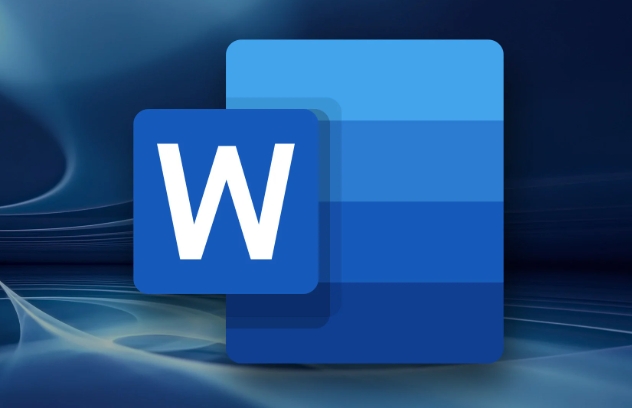
如果您在使用Word编辑文档时输入网址,发现程序自动将其转换为可点击的超链接,这可能是由于Word的自动更正功能在起作用。这种自动转换虽然方便,但在某些情况下可能会影响排版或不符合文档格式要求。以下是几种有效的方法来禁止Word自动将网址转换为超链接。
本文运行环境:Dell XPS 13,Windows 11
一、关闭自动超链接创建功能
通过修改Word的自动更正选项,可以全局禁用网址自动转换为超链接的功能。此设置将应用于所有新输入的内容。
1、打开Word应用程序,点击顶部菜单栏的文件选项。
2、在左侧菜单中选择选项,进入Word选项窗口。
3、在弹出的窗口中选择校对,然后点击自动更正选项按钮。
4、切换到键入时自动套用格式选项卡。
5、取消勾选Internet 及网络路径替换为超链接复选框。
6、点击确定保存设置并退出对话框。
二、手动取消已生成的超链接
对于已经自动转换为超链接的网址,可以通过快捷方式将其恢复为普通文本格式。
1、选中已变成超链接的网址文本。
2、按下键盘上的Ctrl + Z组合键立即撤销超链接的创建。
3、或者右键单击超链接,在弹出的菜单中选择取消超链接命令。
三、使用纯文本粘贴方式避免超链接
当从其他文档或网页复制包含网址的文本时,可通过选择性粘贴防止自动超链接生成。
1、复制含有网址的文本内容。
2、在Word中右键点击目标位置,选择只保留文本的粘贴选项。
3、粘贴后的内容将以纯文本形式显示,不会自动生成超链接。
四、通过模板修改默认自动更正设置
若希望所有新建文档都默认禁用自动超链接功能,可修改Normal.dotm模板中的自动更正配置。
1、关闭所有打开的Word文档,确保程序处于关闭状态。
2、找到并备份系统中的Normal.dotm模板文件(通常位于AppData\Roaming\Microsoft\Templates目录下)。
3、重新启动Word,按照方法一的操作步骤进入自动更正设置界面。
4、取消“Internet 及网络路径替换为超链接”选项,并确认更改。
5、这些设置将被保存至Normal模板中,从而影响所有基于该模板的新建文档。
本篇关于《Word自动转超链接关闭方法》的介绍就到此结束啦,但是学无止境,想要了解学习更多关于文章的相关知识,请关注golang学习网公众号!
-
501 收藏
-
501 收藏
-
501 收藏
-
501 收藏
-
501 收藏
-
434 收藏
-
144 收藏
-
454 收藏
-
424 收藏
-
495 收藏
-
470 收藏
-
105 收藏
-
205 收藏
-
457 收藏
-
270 收藏
-
319 收藏
-
112 收藏
-

- 前端进阶之JavaScript设计模式
- 设计模式是开发人员在软件开发过程中面临一般问题时的解决方案,代表了最佳的实践。本课程的主打内容包括JS常见设计模式以及具体应用场景,打造一站式知识长龙服务,适合有JS基础的同学学习。
- 立即学习 543次学习
-

- GO语言核心编程课程
- 本课程采用真实案例,全面具体可落地,从理论到实践,一步一步将GO核心编程技术、编程思想、底层实现融会贯通,使学习者贴近时代脉搏,做IT互联网时代的弄潮儿。
- 立即学习 516次学习
-

- 简单聊聊mysql8与网络通信
- 如有问题加微信:Le-studyg;在课程中,我们将首先介绍MySQL8的新特性,包括性能优化、安全增强、新数据类型等,帮助学生快速熟悉MySQL8的最新功能。接着,我们将深入解析MySQL的网络通信机制,包括协议、连接管理、数据传输等,让
- 立即学习 500次学习
-

- JavaScript正则表达式基础与实战
- 在任何一门编程语言中,正则表达式,都是一项重要的知识,它提供了高效的字符串匹配与捕获机制,可以极大的简化程序设计。
- 立即学习 487次学习
-

- 从零制作响应式网站—Grid布局
- 本系列教程将展示从零制作一个假想的网络科技公司官网,分为导航,轮播,关于我们,成功案例,服务流程,团队介绍,数据部分,公司动态,底部信息等内容区块。网站整体采用CSSGrid布局,支持响应式,有流畅过渡和展现动画。
- 立即学习 485次学习
